ChatGPT指令生成器:2種方法得到VBA代碼
ChatGPT指令生成器可以幫助你提升工作效率,以Excel操作為例,除了常見的錄製巨集之外,現在多了AI智能助理,本文分享如何提問,得到你的第1項VBA自動化。
一、如何使用巨集
目前生成式AI技術已經成熟到只要靠一張嘴,你只要會問一個好問題,得到一個好的回答,就可以快速學習豐富的知識。
關鍵是怎麼提問。
贊贊小屋先前ChatGPT使用攻略文章中提到,可以先把問題簡單的分成三大類,經典的2W1H,What是什麼、Why為什麼、How怎麼做。以這篇文章的範例Excel巨集而言,可能是透過同事或者某個管道,知道了這是一個很好用的終極指令,所以並沒有要知道為什麼,也沒想研究它是什麼,我就是要知道怎麼做,因此在ChatGPT直接了當的提問:「如何使用Excel巨集?」
即使我認為提問已經很清楚了,AI的回答仍然有些貼心,首先它簡單以三個句子說明是巨集可以做什麼,這是所謂的Why,為什麼要用這個工具,它能做什麼。然後又簡單以兩句話補充一下知識小百科,What它是什麼,接下來才是具體的操作流程How。
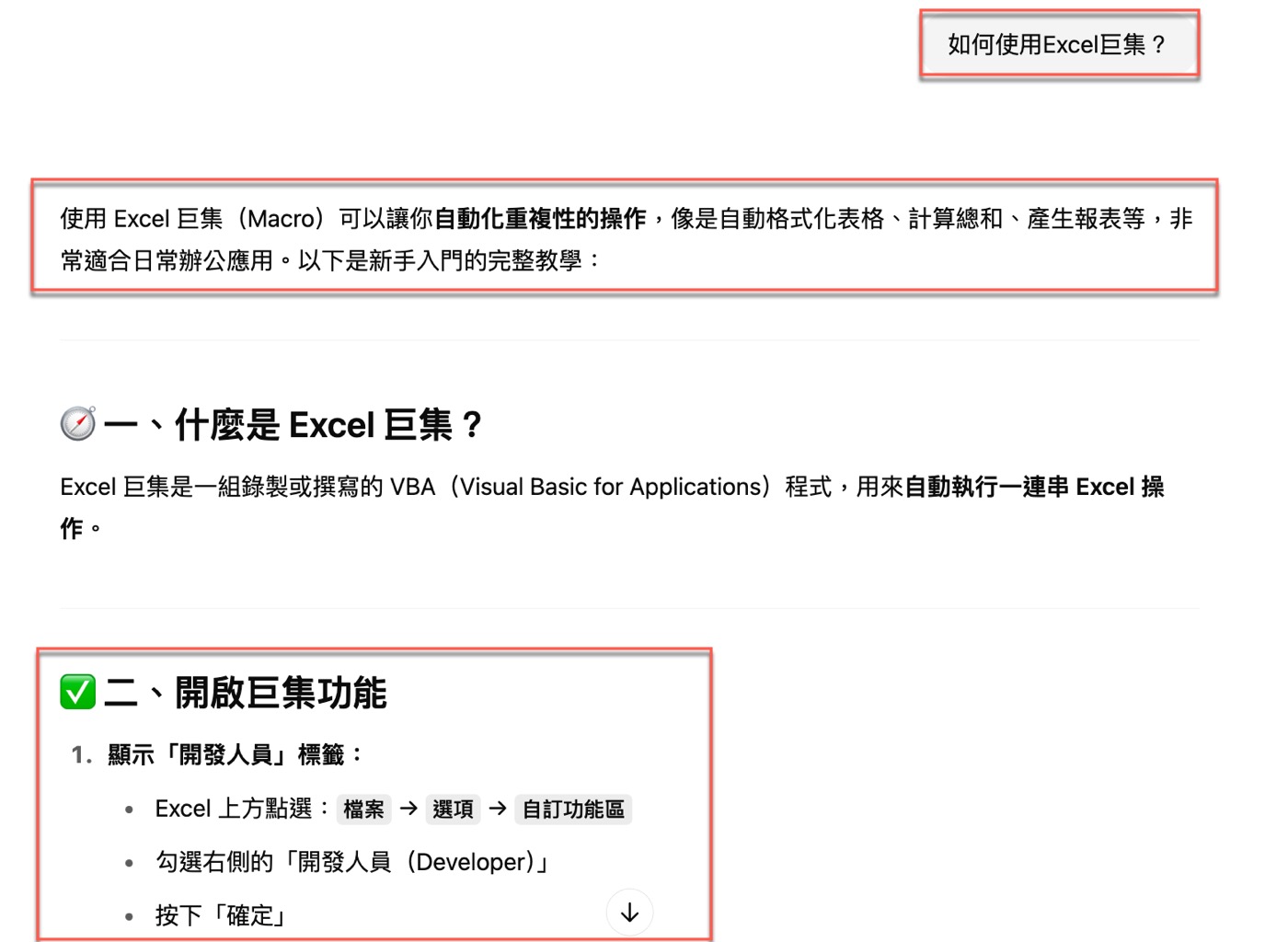
二、ChatGPT提問技巧
也許是贊贊小屋沒提問好,也許是AI貼心習慣了,但是沒關係,本來就是對話,不是一次性問答,所以提出了第二個問題,或者說是具體需求描述:「請把完整教學列作簡短的流程清單。」
「當然可以!⋯⋯,方便你快速上手與操作」,ChatGPT果然有抓到我2W1H的點了,實際以其中的第一項作比較。在上個步驟它是分成三行條列式詳細敘述操作步驟,到了這裡它是簡單的一行連串指令,這就是我要的,所以可以算是一次蠻好用的ChatGPT問題範例。
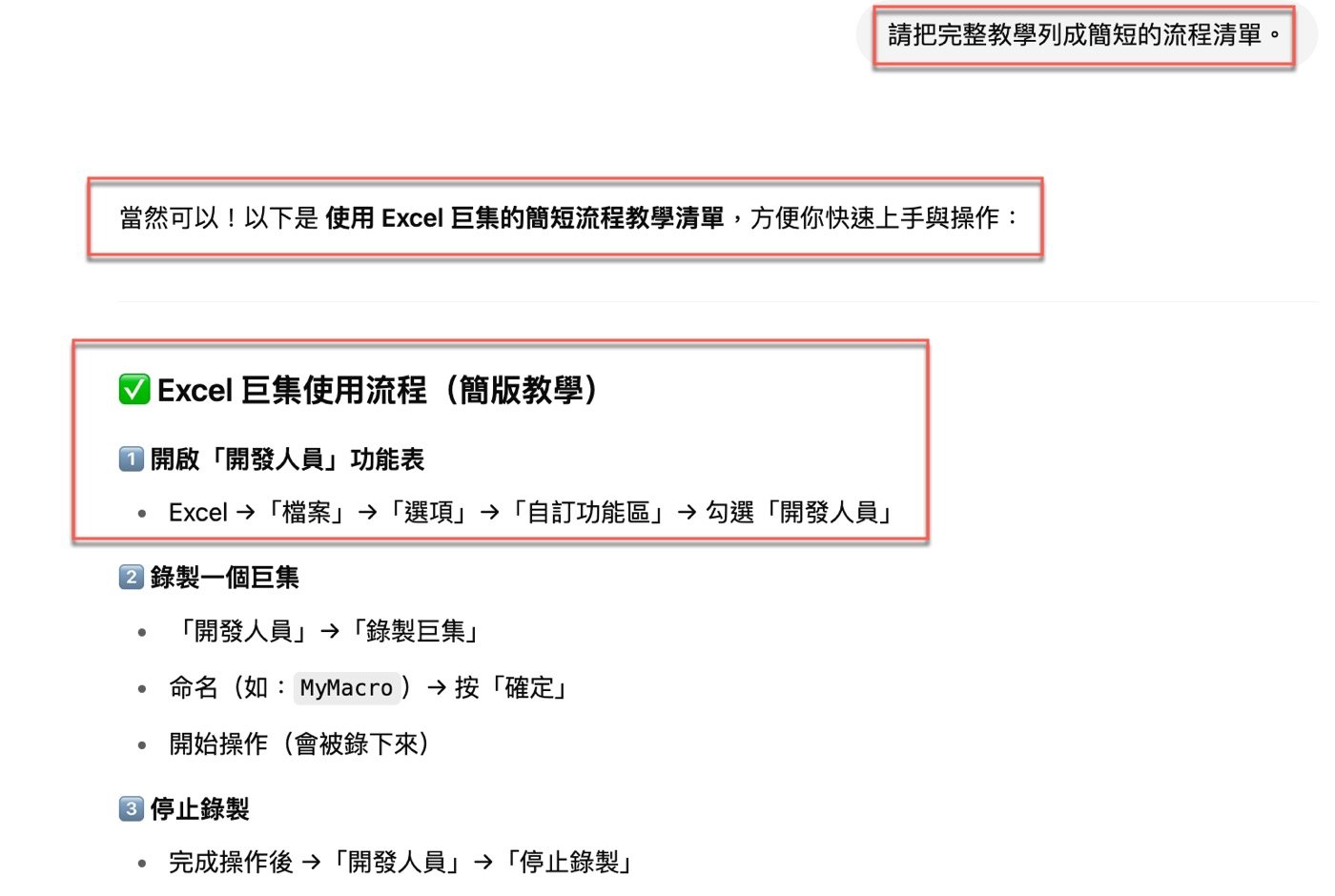
三、Excel開發人員
從ChatGPT瞭解到了具體怎麼做的指引,接下來是在自己的Excel操作了。
進入「Excel選項」中的「自訂功能區」,左側是預設定「常用命令」,在此將右側的「開發人員」勾選﹐果然跟著指引一個步驟一個步驟即可。先前有操作過Excel選項的話,對於這樣子的流程應該很熟悉,如果是第一次進入到這個介面,也許有些陌生。
從另外一個角度思考,既然依照由繁入簡、由大到小的ChatGPT提問技巧做了兩次詢問,得到詳細版跟簡單版兩份流程,已經是很好的參考指南。熟悉的人,看簡單版,陌生的人,看詳細版。
進一步說,如果詳細版還是看不懂,那就再進一步追問,請AI針對某個地方提供更詳細一點的SOP,或者也可以考慮一下贊贊小屋關於Excel開發人員的文章,老師是越多越好,雖然ChatGPT很方便,但也沒有必要都侷限於此,有需要也是可以Google一下,依然健在,依然很好用。
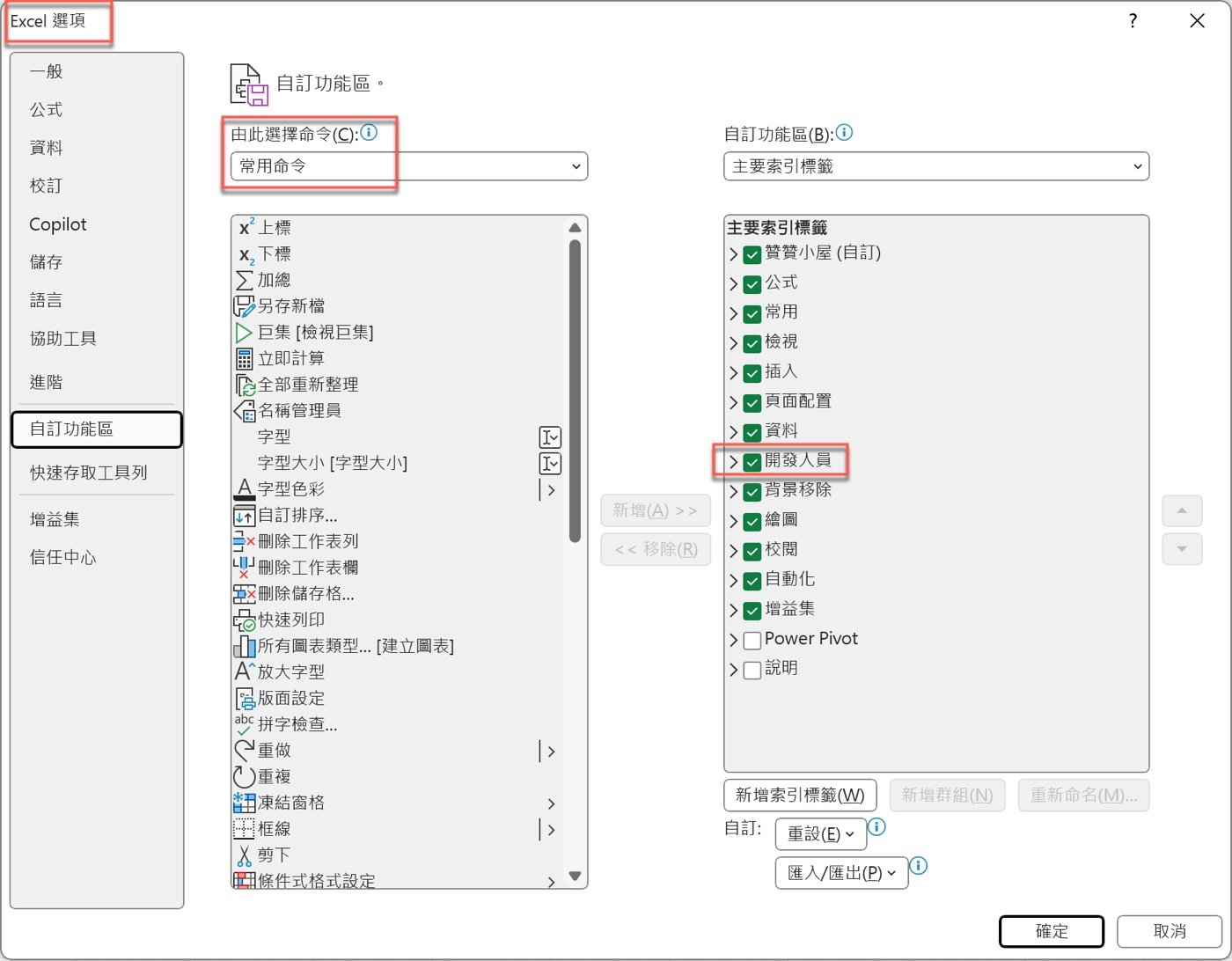
四、工作表取消格線
接著進入本篇文章的主題:格線。
如同這裡所看到的,雖然實際資料只是一張小小的「外幣銀行定期存款」,但是在Excel是一張大大的工作表。目前版本有一百萬列和一萬多欄(具體為1,048,576列和16,384欄),在這麼大的試算表中,全部分成一格一格,預設會有淡灰色的格線。
格線好處是對齊,很難想像這裡定期存款表的框線並不是筆直水平,而是像手工鉛筆畫的那樣歪七扭八,不美觀就算了,重點是會進一步影響資料分析處理的效率。
基於上述理由,Excel工作表預設顯示格線,方便資料輸入,也適合表格呈現。不過如果把它印表機列印出來,格線在紙本上是不會顯示,通常都是編製好了報表才會印出來,本身就是整齊的,不需要格線輔助了。
現在其實已經很少會列印紙本,都是直接在電腦上顯示。不管是截圖貼到簡報、Excel直接展示、或者跟贊贊小屋一樣常常要設計Excel ERP系統,單純不希望有格線干擾,可以在上方功能區的「檢視>顯示>格線」這裡,它預設是勾選的,點一下即取消顯示。
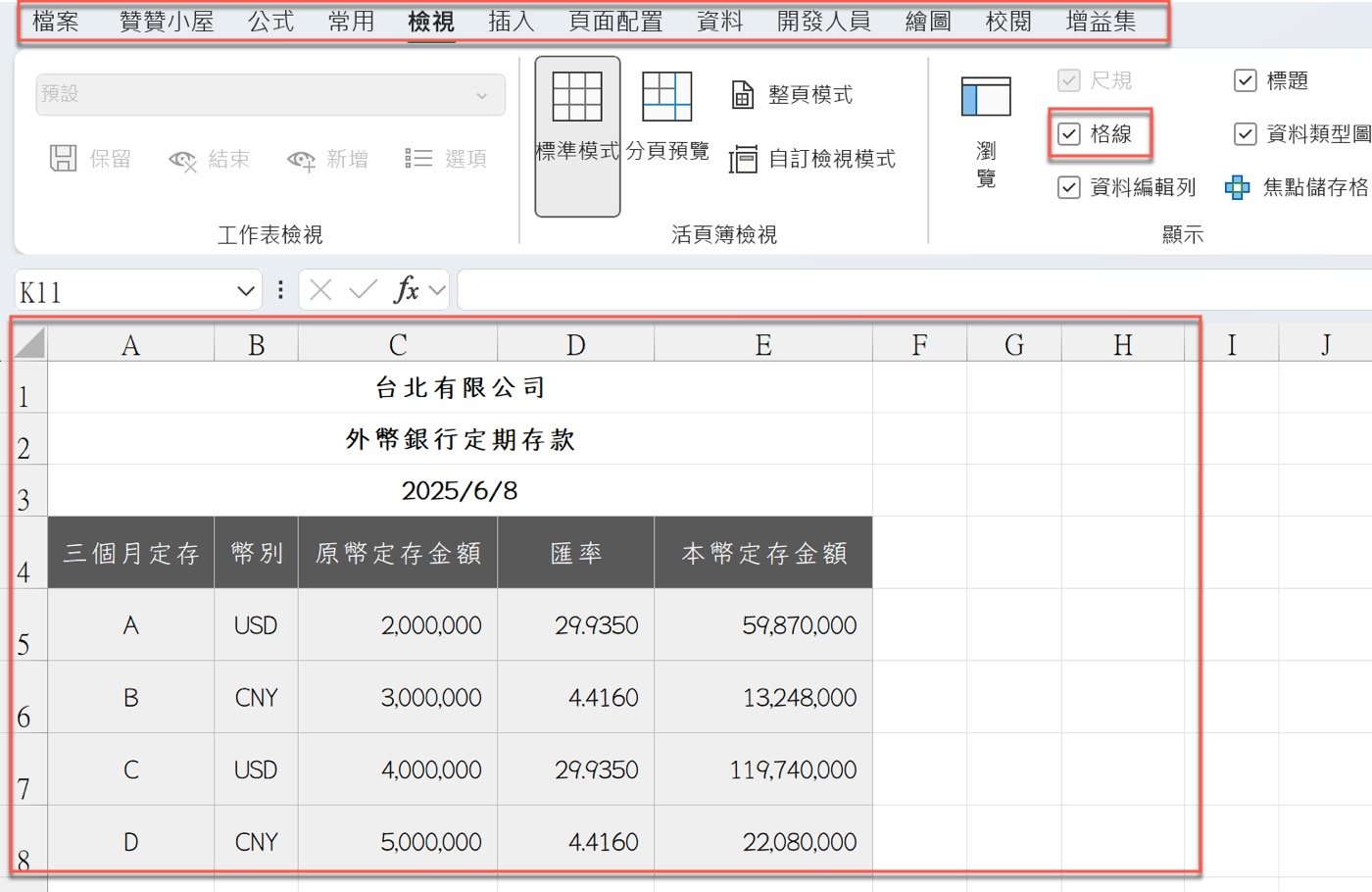
五、ChatGPT提問
上個步驟的操作似乎很直覺,有時候也會遇到困難。
例如根本不知道這格線原來可以取消,因為Excel指令巨多,贊贊小屋經驗算是蠻豐富了,大概也只用過其中的一半而已。讀者有興趣可以到先前第三個步驟的Excel選項中,把「常用命令」下拉會有一個「所有命令」,一看就會瞭解贊贊所小屋說的狀況。
另外一種狀況是知道有這個指令,也有用過,但是忘了它在哪裡,文章範例的預設顯示,贊贊小屋常常要將它取消,所以很瞭解在哪裡操作。可是有些指令例如大綱群組,贊贊小屋Excel教學課程中的基礎篇會介紹這個工具,可是並不常用,特殊場合又一定會用到,講課的時候要操作給學員看,贊贊小屋自己都會忘了在哪裡,一時找不到,有點尷尬。
無論是不確定有這個指令,或者即使知道了,但忘了它在哪,現在有了ChatGPT都不會再是問題,只要像這裡看到的簡單下個提問:「Excel工作表上的格線如何取消不要顯示?」AI助理會馬上給你答案。
提問的時候原本贊贊小屋只有打到「如何取消」,後面的四個字「不要顯示」是臨時加上去的,想說多些描述和補充資訊,ChatGPT應該比較能夠看得懂,避免一次失敗的提問,而從結果來看,確實沒有問題。
仔細看AI的回答中有特別加粗顯示的文字:「取消Excel工作表上的格線顯示」,這個應該可以作為參考,ChatGPT似乎是以這個作為關鍵字,理解到了我的問題所在。以一般SEO的角度而言,這是所謂的搜尋意圖,Google需要瞭解使用者輸入的關鍵字到底用意是什麼,然後它就能夠提供最好的網站網頁資訊。在此可以做個反向思考,到底我要提供什麼關鍵字,ChatGPT就能夠抓住我的提問意圖,而依照這個步驟的範例,很顯然我所加的不要顯示,可以說是多餘贅字,因為其實並不需要。
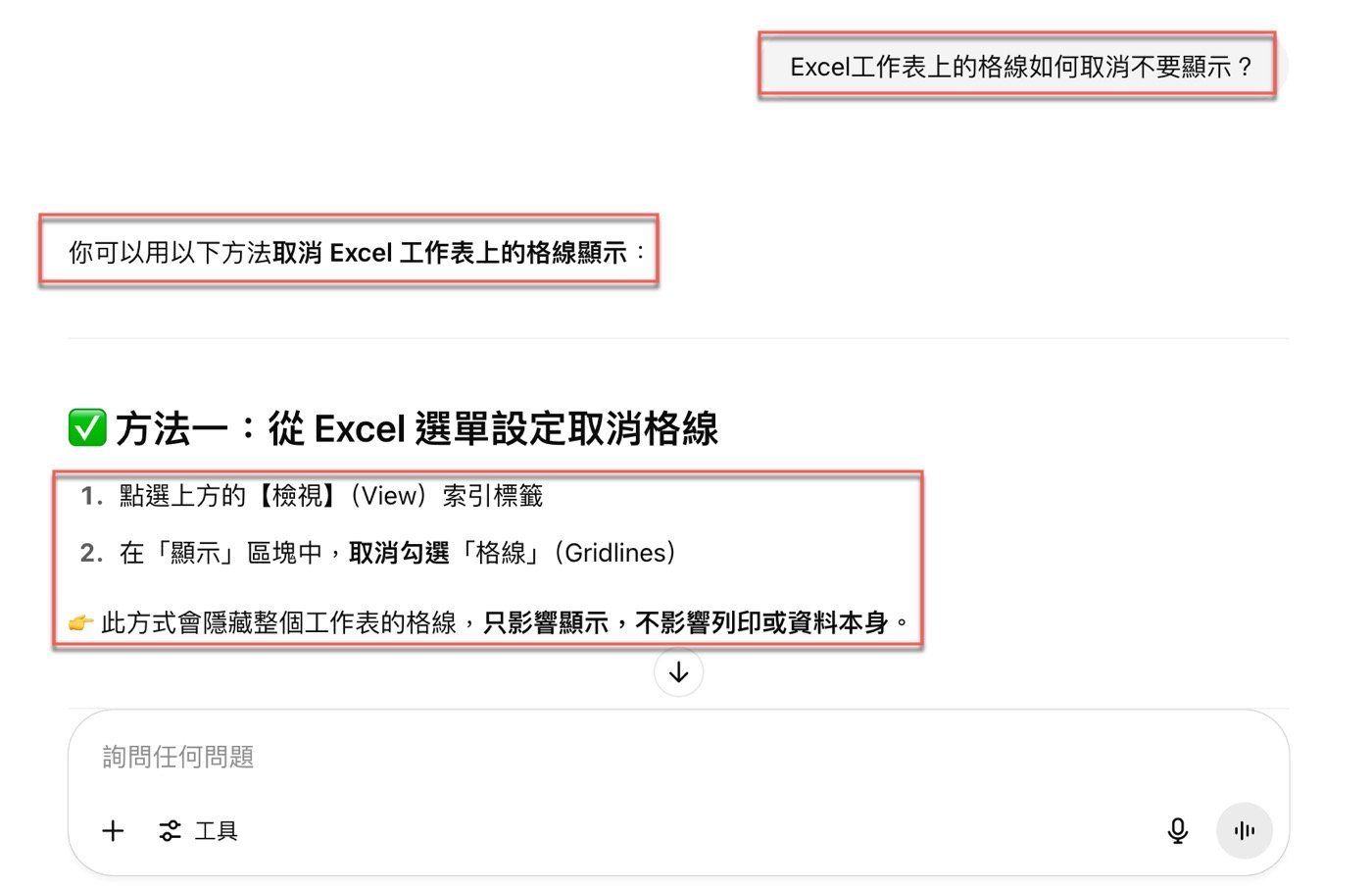
六、Excel錄製巨集
自動化的開發環境設置好了,也確認了想要進行的操作,接下來進入主題:錄製巨集。
在先前第三步驟打開好的上方功能區「開發人員」面板中,最前面區塊「城市碼」這裡有三個是Excel巨集會用到的指令。第一個「Visual Basic」它可以從Excel進入VBA編輯器。2個「巨集」可以執行已經錄製好的或者直接寫好的程式,第三個錄製巨集是這裡要進行的操作,這些大概在ChatGPT指南中也有提到,不過配合實際操作會比較清楚。
紅框內裡面還有一個以「相對位置錄製」,這個很少用到,也有人好奇詢問這是什麼,但依照贊贊小屋的經驗是完全可以不需要用到,尤其是現在已經有了ChatGPT工具輔助的情況下,可以完全將它忽略。前面提到的Excel指令非常多,真正常用大概就十分之一,不是有指令就好用就要學,有需要的時候再問AI助理就好了,就跟ChatGPT怎麼用有很多場景案例,吉卜力畫畫是很流行,但還是要以工作為主,娛樂為輔,這也是贊贊小屋ChatGPT課程的規劃方向。
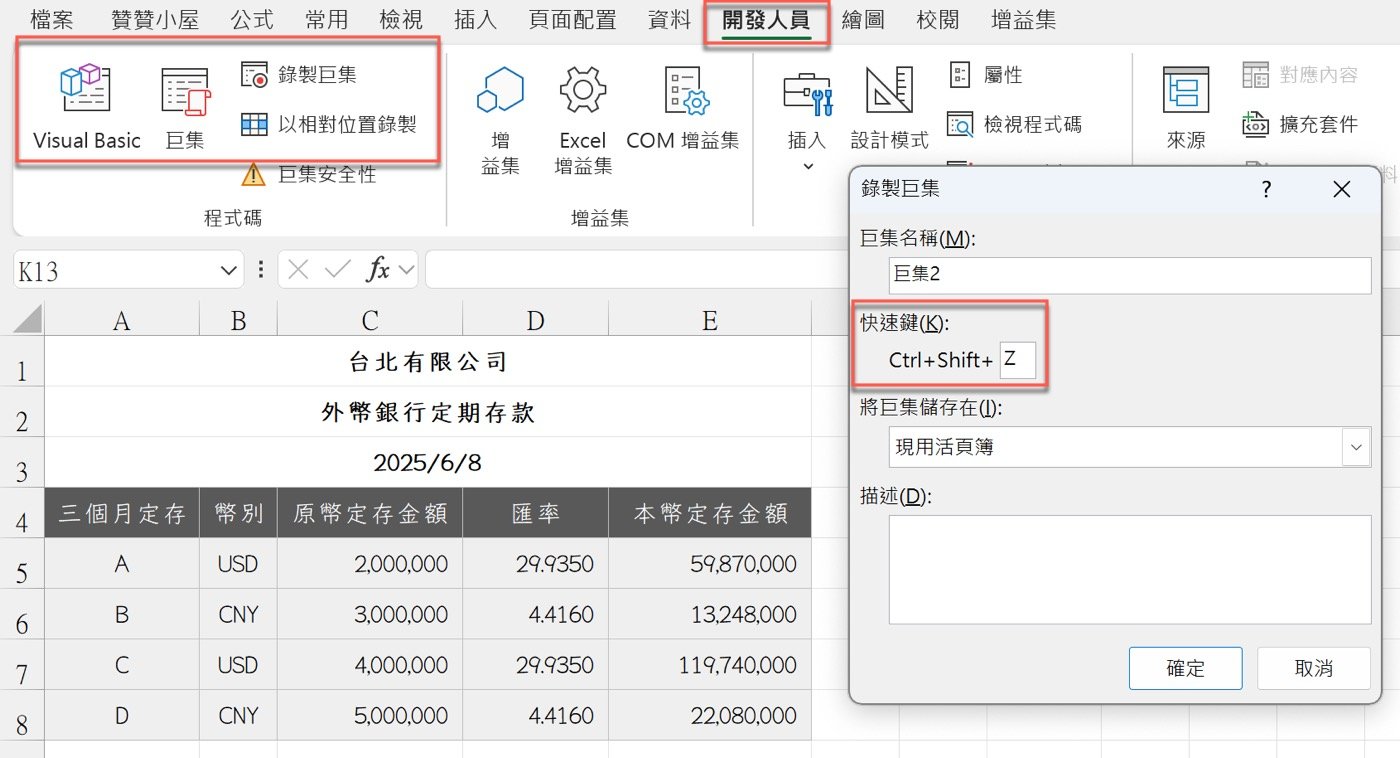
七、進入VBA編輯器
錄製好了巨集,點點上個步驟提到的最左邊的「Visual Basic指令」,或者直接用快捷鍵AlT+F11就會進入到這裡所看到的畫面,它是所謂的VBA編輯器:「Microsoft Visual Basic for Applications」,微軟專門為它的Excel產品所開發的自動化工具,所有的VBA程式碼在此進行編輯維護,贊贊小屋的公司記帳軟體便是在這裡設計好的。
仔細看在編輯器裡面已經有程式代碼了,這就是錄製巨集的功能。剛才我在錄製期間所進行的操作是取消顯示格線,這裡是一行簡單英文句子,也許不知道它的意思是什麼,但可以大概知道就是Excel取消格線的VBA程式碼,在錄製巨集的時候所設置的名稱和快捷鍵等選項也會標示在這裡。
總結而言,所謂的VBA自動化,可以理解為不管是錄製巨集,或者是直接寫好這行程式碼,可以用快捷鍵Ctrl+Shift+Z就可以取消格線了,不再需要像先前第四步驟要在上方功能區裡面去點選。
關於VBA編輯器的操作介面,讀者有興趣可以參考贊贊小屋相關文章。在此依照本文操作最後介紹要麼樣從VBA編輯器回到Excel,其實就是直接把編輯器視窗右上角的叉叉點一下關閉即可。另外要在仍然開啟的狀態下切換回Excel,可以點一下在左上角有一個Excel小圖標。
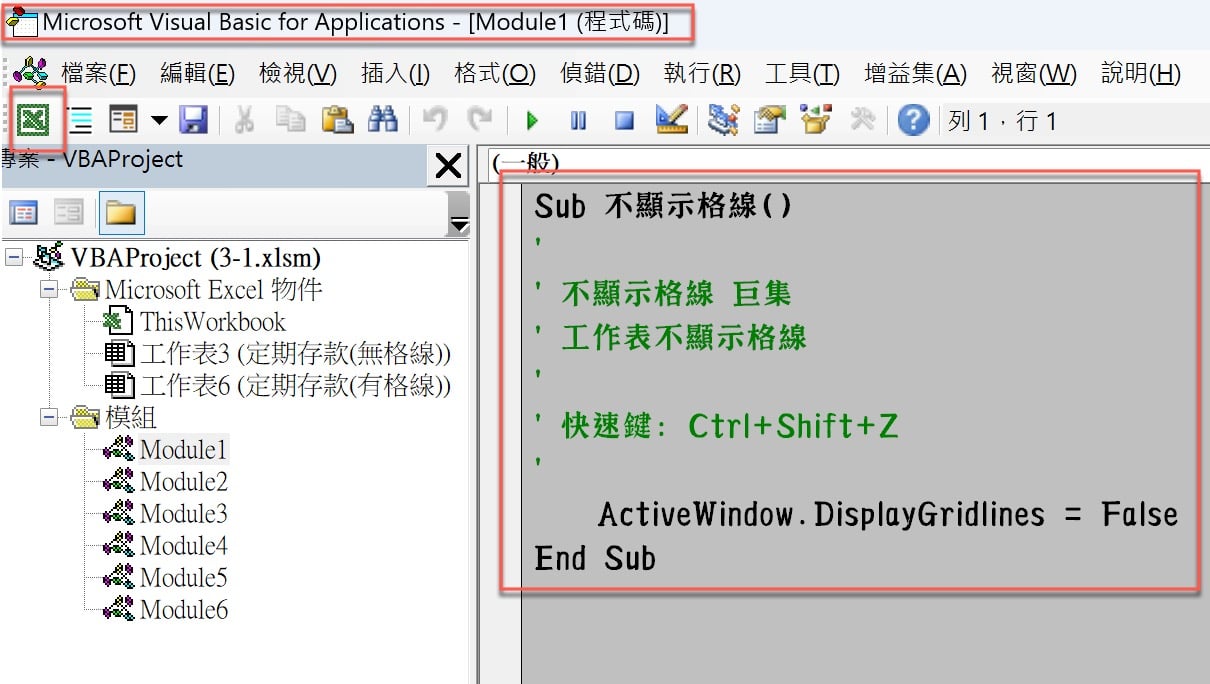
八、ChatGPT指令生成器
前面第五步驟有提到有展示 ChatGPT回答,它列出的方法一是在Excel操作,其實如同這裡所看到的,它的方法二正是用VBA方式取消格線,而且再仔細看AI所提供的程式碼,跟錄製巨集是完全一模一樣。從這個角度驗證更能理解 Excel錄製巨集的作用跟好處。
既然錄製巨集跟ChatGPT都可以得到相同的代碼,忍不住想要比較一下兩者之間的差異。畢竟分析出差異之後,比較能評估在什麼時候要用比較適合的方式。
簡單講一個是用手操作,一個是用嘴巴問。手工操作最大的好處是直覺簡單而且原則上不會出錯,在錄製巨集的時候操作什麼,執行程式就是什麼。但是它的缺點也很容易理解,會不會有沒有辦法手工操作的狀況?有,而且很多。例如有一陣子很流行用Excel VBA進行爬蟲網路爬蟲,這大概是比較難手工操作和錄製的。
另外有些是雖然可以手工操作,但是概念性的東西做不出來。例如說我的報表可能筆數會增減,希望程式能夠比較聰明動態的依照資料筆數去執行,這個很顯然手工是操作不出來,再怎麼操作都是固定的範圍。
用嘴巴文字問的ChatGPT的優點也是很明顯,一樣很簡單,而且可以一再地追問,但是相較於錄製巨集,AI的優點剛好也是可能有的缺點,因為問法有很多,沒有像錄製巨集那樣可以確認到底我要執行的操作程式是什麼,也許問了好幾遍也問不出來。況且以本篇文章的範例而言,格線算是Excel專有名詞,指的就是工作表預設底線,但就跟在Google搜樣輸入關鍵字一樣,有可能我就真的不知道它叫格線,把它叫做框線,於是就跟一般Excel報表的框線混在一起,在這種情況下會比較難向AI提問,因為要陳述的對象不清楚,有可能ChatGPT官網登入了要一問再問,或者是到最後仍然是失敗的提問。
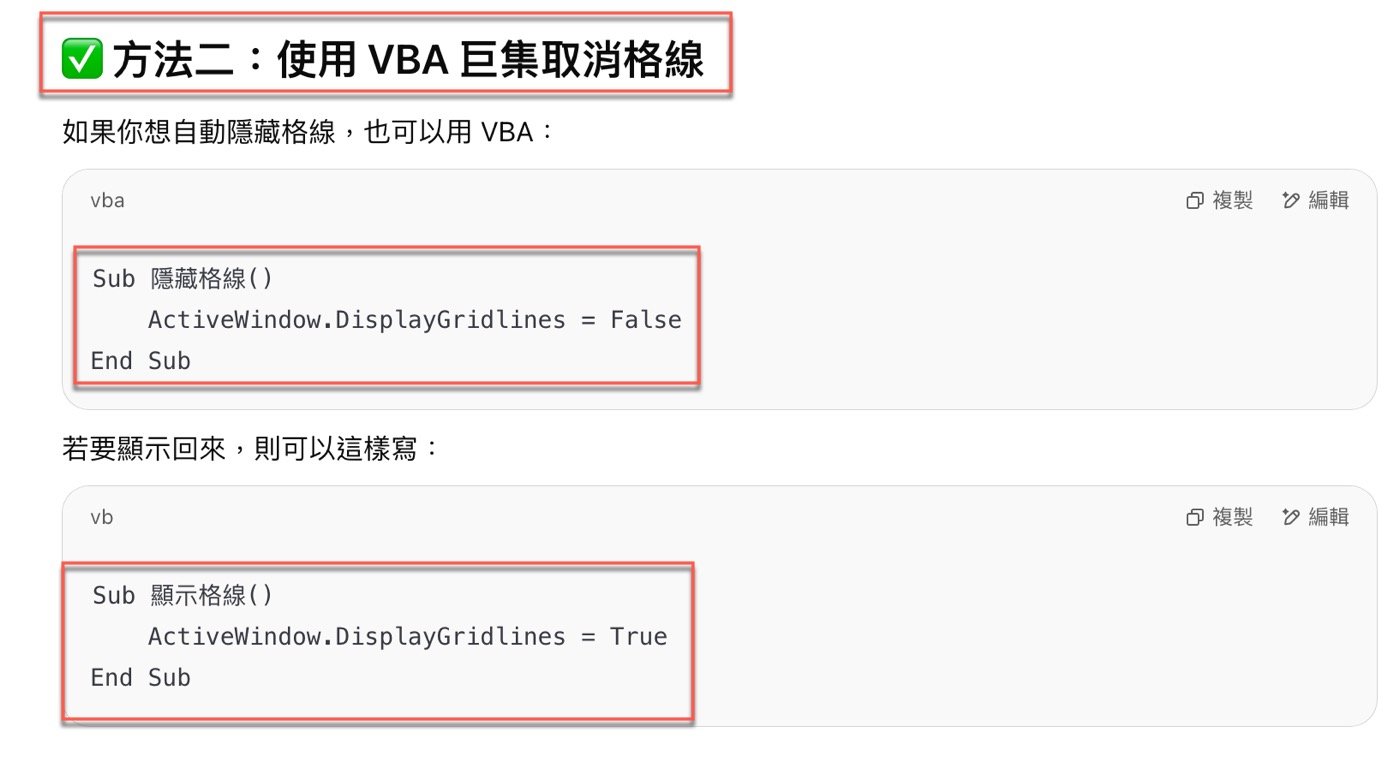
事務實際工作經驗
文章最後補充實務經驗,這篇文章之所以特別提到格線,除了贊贊小屋自己每次都會把預設的格線取消之外,內文有提到的列印出來預設不會顯示格線,但是贊贊小屋在事務所工作的時候,有遇到經理會希望連同格線一起印出來,比較方便複核檢查。在這種情況下,如果真的不知道怎麼去設置Excel列印的選項,可能就沒有辦法完成上級交代的任務。
所以不管是Excel和VBA,或者現在多出來的ChatGPT整理Excel,多一項技能總是比較好的,書到用時方恨少,職場上的工具也是如此。
學會計、學Excel、學習AI工具,取得Excel檔案,歡迎加入贊贊小屋社群。

